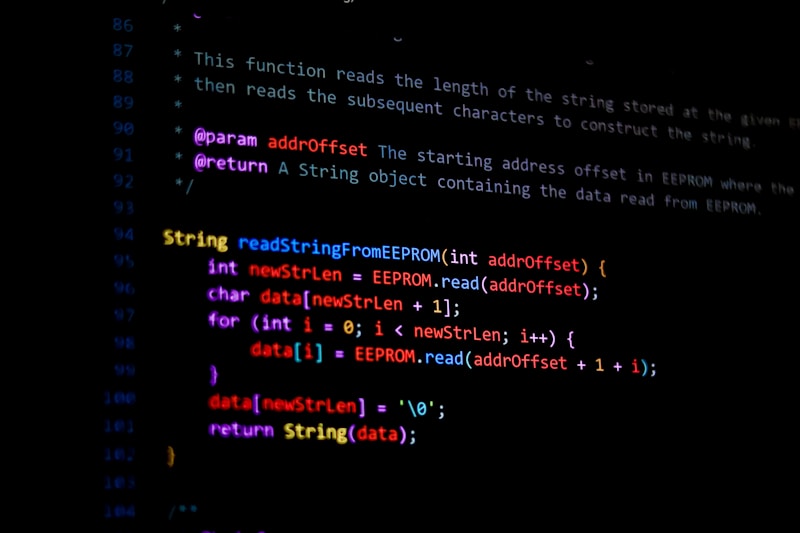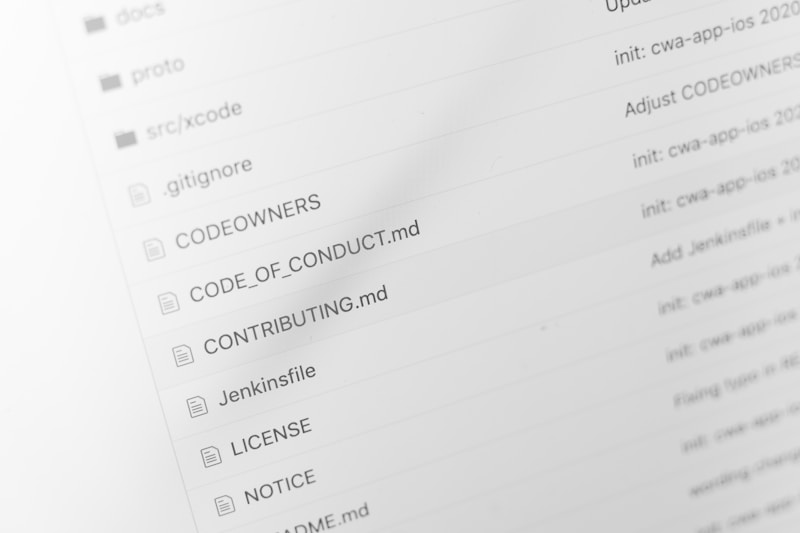안녕하세요! 오늘은 ‘usb 장치 인식 실패시 해결방안’에 대해 알아볼까요? USB 장치가 제대로 인식되지 않을 때는 여러 가지 원인이 있을 수 있어요. 그래서, 이번 블로그에서는 간단한 해결 방법과 체크리스트를 제공할게요. 이 글을 통해 문제를 쉽게 해결할 수 있도록 도와드리겠습니다!
[목차]

USB 장치 인식 문제의 일반적인 원인
USB 장치가 인식되지 않는 원인은 여러 가지가 있어요. 첫째, USB 포트에 문제가 있을 수 있어요. 포트를 다른 것으로 변경해 보세요.
둘째, USB 드라이버가 제대로 설치되지 않았거나 손상될 수 있지요. 이 경우에는 드라이버 업데이트가 필요해요.
셋째, USB 장치 자체에 문제가 있을 요구 가능성도 있어요. 다른 컴퓨터에 연결해 보시고 문제가 지속되면 장치의 고장을 의심해 봐야 해요.
USB 포트 점검하기
USB 포트는 종종 사용 중 문제가 발생해요. 다음은 포트를 점검하는 단계예요
- 다른 USB 포트에 장치를 연결해 보세요.
- USB 장치를 다른 컴퓨터에 연결해 보세요.
- 포트 내부에 이물질이 없는지 확인하세요.
USB 드라이버 업데이트하기
드라이버는 USB 장치의 정상 작동에 필수적입니다. 드라이버를 업데이트하는 방법은 다음과 같아요
제어판을 열고, 장치 관리자로 가세요.
USB 장치를 찾아서 오른쪽 클릭합니다.
‘드라이버 업데이트’를 선택하고, 지시에 따라 업데이트를 진행하세요.
USB 장치 자체 점검하기
USB 장치의 문제를 확인하기 위해 다른 컴퓨터에 연결해 보세요. 만약 다른 컴퓨터에서도 인식이 안 된다면 장치 자체의 문제일 가능성이 높아요.
이런 경우, USB 장치를 전문가에게 점검 받는 것이 좋습니다.
전원 문제 점검하기
USB 장치의 경우, 전원이 충분하지 않을 때도 인식이 되지 않아요. 이런 경우를 점검해 볼 필요가 있어요
| 상황 | 해결 방안 |
|---|---|
| 노트북에서 인식 실패 | 충전 후 다시 연결 시도 |
| PC에서 인식 실패 | 여분의 USB 포트에 연결 |
파일 시스템 체크하기
USB 메모리의 파일 시스템이 손상될 수 있어요. 이럴 땐 파일 시스템 체크가 필요해요.
내 컴퓨터에서 USB 메모리를 선택합니다.
오른쪽 클릭 후 속성을 클릭합니다.
도구 탭으로 이동하여 ‘검사’ 버튼을 클릭합니다.
안전하게 제거하기
USB 장치를 안전하게 제거하지 않으면 다음에 연결할 때 문제가 발생할 수 있어요. 항상 작업 표시줄의 USB 안전 제거 아이콘을 사용하여 장치를 분리하세요.
이 습관이 USB 장치의 수명을 늘릴 수 있으니 꼭 기억하세요!
결론 및 요약
USB 장치 인식 실패는 흔한 문제지만, 위의 팁을 통해 쉽게 해결할 수 있어요. 문제를 발견했을 때는 침착하고 단계별로 점검해 보세요. 이 글에서 제시한 방법들을 활용하면 대부분의 문제를 해결할 수 있을 거예요!